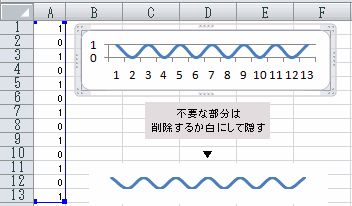図としてコピー
|
ショートカットキーで 貼り付ける
|
クリップアートを グループ解除する
写真など [図の編集]の文字がグレーになっているときは グループ解除できない |
オリジナルの画像や図形を クリップアートに追加する
|
グラフを[コピー]して 形式を選択して貼り付ける

 |
Excelグラフを メタファイルで貼り付けて[図の編集]すると 再グループ化して選択できない
 |
グラフをグループ解除すると レイアウトが崩れる
|
メタファイル
Officeプログラムで 適切な画像ファイル形式を選択するための ガイドラインについて |
Excelで作成したグラフを 図形のグループ化にして貼り付ける
メタファイルで ● 貼り付けて[図の編集]●  拡張メタファイルで ● 貼り付けて[図の編集]●  |
グラフを 図形のグループ化にする
![【Excel2007】グラフの[グループ解除]](https://blogimg.goo.ne.jp/user_image/74/da/ccd19b51f532be29590d878c7713d819.png) |
Word&Excel Excelで作成したグラフを Wordに図にして貼り付ける
|
グラフを 図にして貼り付ける
|